

Удобнее всего использовать загрузочные флешки для переустановки системы. Они компактнее дисков и долговечнее, при условии соблюдения безопасного отключения. Вдобавок, не каждый современный ноутбук оснащается DVD-приводом. Создание загрузочной флешки ultraiso простая и быстрая процедура. Нужен только свободный носитель и установленная утилита.
Методы записи
Чтобы при помощи ultraiso записать образ на флешку, выберите носитель, на котором поместится система и подготовьте его к работе. Флешка должна быть свободной и отформатированной. Следует скачать и установить утилиту ultraiso, после чего действуйте подходящим для вас методом.
Из образа
Чтобы записать образ на флешку при помощи ultraiso, нужна установленная утилита и сам образ. Образ либо скачивается с торрента, либо получается путем его создания из установочного DVD-диска программами вроде daemon tools или alkohol 120. Они бесплатные, скачиваются быстро, устанавливаются просто, управляются элементарно. И так, получив нужный образ приступайте:
Как записать ISO образ на USB флешку с помощью UltraISO
- Запускайте UltraISO;
- В открывшейся панели выберите «Файл»—» «Открыть»;

- Следует указать путь к нужному образу ОС и выделить его;
- Кликнуть по «Открыть»;
- В основном меню утилиты нажмите подпункты «Самозагрузка» —» «ЗаписатьОбразЖесткогоДиска»;
- Эта строчка может отличаться в разном переводе, но общий смысл сохраняется, не ошибетесь;

- В строчке «DiskDrive» следует указать носитель, на котором создается загрузочный диск;
- Допускается предварительное форматирование, если не сделали;
- Методику записи оставьте «USB-HDD+», лучше ее не трогать;
- Кликните ЛКМ по «Записать»;
- Увидите предупреждение, о потере всех данных носителя, нажимаете «ДА», после его происходит создание загрузочной флешки;

- Процесс занимает считанные минуты;
После окончания, вы получите рабочий установочный носитель с нужной системой, который позволяет установить ее на компе или ноуте. Вы можете воспользоваться статьей: как создать загрузочную флешку windows 10.
Из диска
Создание загрузочной флешки под windows 7 (и любую другую ОС) при помощи ultraiso упрощается, если вы имеете не поврежденный установочный диск. Тогда вместо образа вы используете сам носитель DVD, для этого:
- Вставьте диск в привод;
- Выбираете подраздел «Файл»;
- Переходите в подпункт «ОткрытьCD/DVD»;
- Выберите привод, в котором находится диск;

- Далее с пункта 5 предыдущей инструкции;
Из папки Windows
В ultraiso возможно записать образ ОС на флешку из папки windows. Не каждый пользователь имеет образ либо диск системы, хотя лучше его иметь, пригодится и не раз. Тогда придется воспользоваться папкой виндовс, для создания загрузочного носителя. Что делать:
- Запустите UltraISO;
- Перейдите в меню к«Файл» —»«Новый»—» «СамозагружаемыйОбразCD/DVD»;
- В открывшемся окне следует пройти в папку windows и там найти папочку boot (она есть в ОС 7,8,10);
- Выдерите файл bootfix.bin;

- Содержимое папочки windows следует перенести (НЕ ПАПКУ!), в правую верхнюю область программы, которая была пустой на этот момент;

- Если вдруг верхний индикатор справа стал красным и сообщает, что «НовыйОбразПереполнен», тогда кликаете по нему ПКМ и устанавливаете размер 4.7 Гб, как стандартный DVD носитель;
- Далее кликаете «Самозагрузка», и следуете с пункта 5 первой инструкции;
- Строку «ФайлОбраза» следует оставлять пустующей, чтобы запись пошла из выбранного вами проекта;
- После нажатия «Записать», загрузочный носитель будет создан через несколько минут;
Источник: windowsit.ru
Как записать ISO образ на диск или флешку

В случае, если нужно записать ISO образ на флешку, лучшим выбором программного обеспечения будет программа Rufus. Скачать её можно с официального сайта. Запустив Rufus, нужно выполнить всего несколько кликов мыши, для записи ISO образа на флешку:
- В самом верху, в разделе «Устройство», нужно выбрать флешку, если их несколько — убедитесь, что выбрали нужную, так как после начала записи образа, вся информация с неё будет удалена.
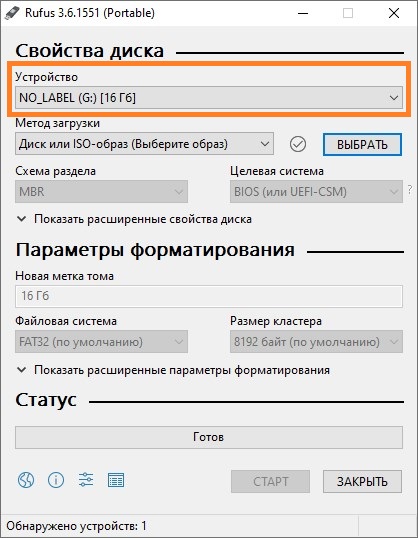
- Далее, выбираем ISO образ, который хотим записать на флешку. Для этого нужно воспользоваться кнопкой «Выбрать», которая находится чуть ниже, в разделе «Метод загрузки».
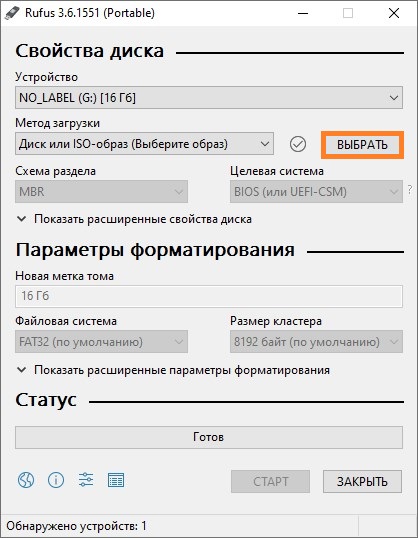
- После выбора образа, нужно нажать кнопку «Старт», которая запустит процесс записи образа на флешку.
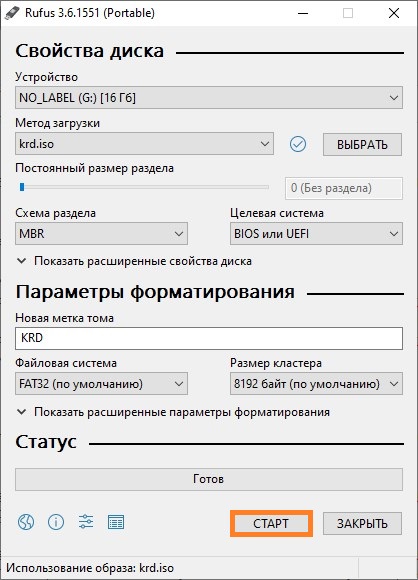
- Возможен так же вариант, что при записи загрузочных образов с операционными системами Linux, возникнет следующее предупреждение:
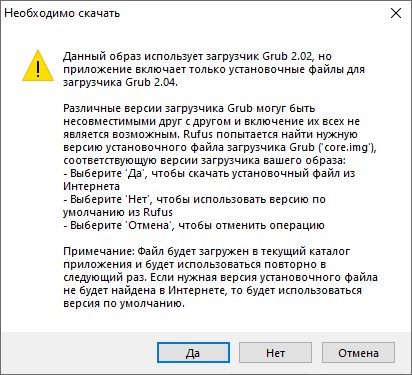
В данном случае, для избежания конфликтов версий загрузчиков, лучшим решением будет нажать кнопку «ДА», и программа запустит автоматическую скачку нужной версии загрузчика. - И последним шагом будет выбор режима записи — в большинстве случаев нужно просто оставить выбранный по умолчанию пункт «Записать в ISO-образ режиме (Рекомендуется)», и нажать на кнопку «ОК».
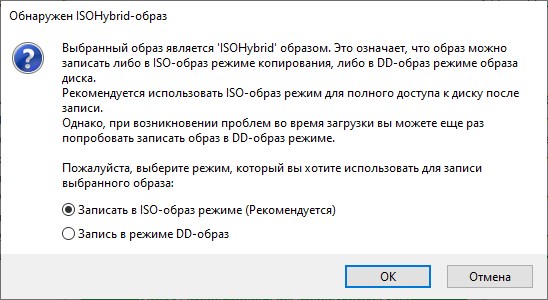
- По завершению записи, окошко статуса в программе начнет показывать статус «ГОТОВ».
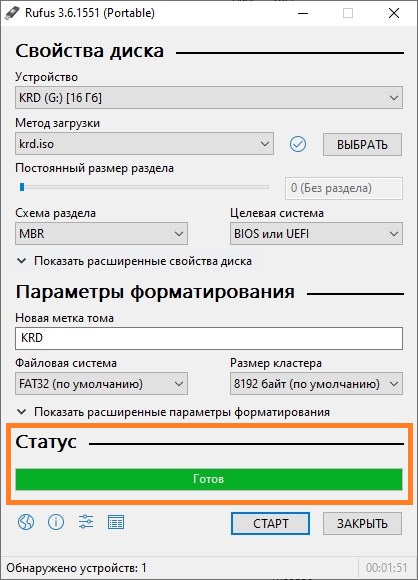
Запись ISO образа на диск (Windows)
Стандартные средства Windows
Начиная с 2009 года, когда вышла Windows 7, в данных операционных системах появилась возможность записи образов формата ISO на диски. Делается это очень просто:
Иногда, из-за настроек Windows, запись диска стандартными средствами может быть недоступна. О том, как это исправить, можно прочитать в данной статье.
- Находим нужный образ, нажимаем на нем правой кнопкой мыши. В появившемся меню выбираем «Записать образ диска».
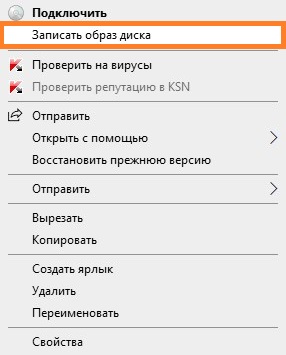
- Откроется окно с настройками записи. В нем можно выбрать устройство записи (CD, DVD, Blue-ray привод), а так же отметить галочкой пункт «Проверить диск после записи».
По нажатию на кнопку «Записать» запустится процесс записи диска.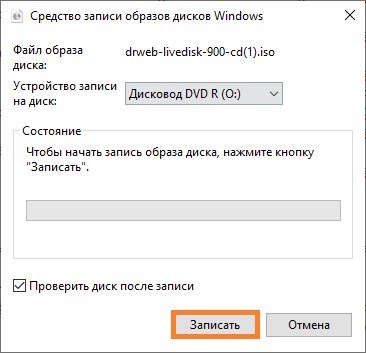
- Процесс записи диска будет отображаться в виде прогресс бара в том же окне. По завершению записи, в случае, если был отмечен пункт «Проверить диск после записи», будет проведена проверка диска.
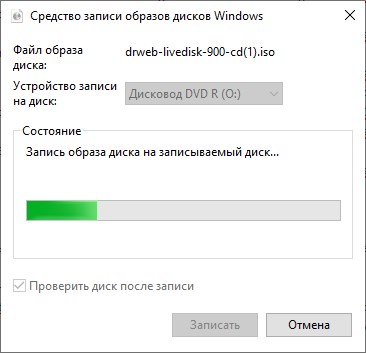
- Как только процесс записи и проверки будет завершен, откроется лоток оптического привода с диском, а кнопки в окне записи диска станут снова активными.

CDBurnerXP
В случае, если Вам не хватает возможностей стандартного средства записи оптических дисков, или, если Вы пользователь какой-либо старой операционной системы Windows, которая вышла до Windows 7, то волей-неволей, а придется использовать стороннее программное обеспечение. Одним из лучших представителей данного класса программ является бесплатная программа CDBurnerXP, текущие версии которой поддерживают большую часть операционных систем линейки Windows (2000, XP, Vista, 7, 8, 10). Скачать её можно с официального сайта.
- Интерфейс у программы достаточно прост. При запуске, программа спросит Вас, что вы хотите — поскольку, речь идет о записи ISO образа на диск, то и выбрать нужно соответствующий пункт.
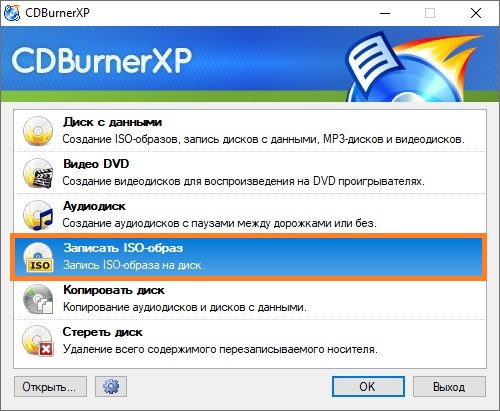
- После выбора данного пункта, откроется окно, где можно выбрать нужный ISO образ, и выставить различные параметры записи диска — скорость записи, метод записи, а так же действия после завершения записи диска (извлечь диск, выключить компьютер и т. д.).
Выбор образа производится с помощью кнопки «Browse» (в имеющейся на руках версии данная кнопка почему-то осталась не переведенной). Запись диска начинается по нажатию кнопки «Записать диск».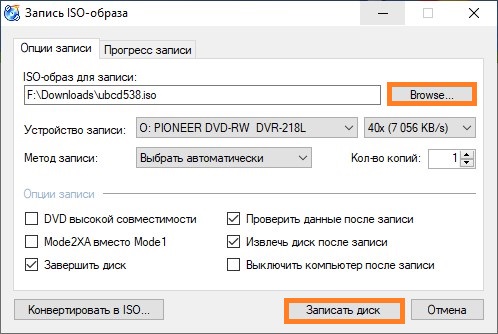

Прогресс записи отображается в отдельном окне программы, в котором пишется о текущем действии, и показывается оставшееся время до конца записи.
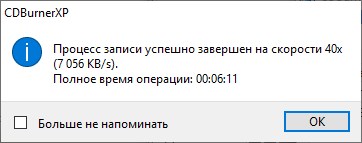
- По завершению записи, будет выдано соответствующее сообщение:
Запись ISO образа на флешку (Linux)
С помощью терминала
Обратите внимание, что при записи образа на флешку — все ее содержимое будет стерто. Поэтому внимательно проверяйте, куда вы пытаетесь записать ISO образ, чтобы не потерять важные данные
Для записи ISO образа на флешку в ОС Linux достаточно выполнить следующую команду:
sudo dd bs=4M if=image.iso of=/dev/sdX conv=fdatasync
Где bs=4M — размер блока, данная опция указывает на то, какого размера блок информации должен быть считан из ISO образа и потом записан на флешку.
image.iso — это название ISO образа, который необходимо записать на флешку (и путь к нему, если путь отличается от того, в котором открыт терминал).
/dev/sdX — это usb-порт, в который воткнута флешка (a, b, c. ).
conv=fdatasync — данный параметр необходим, чтобы запись на флешку была произведена быстро и корректно.
Например, для записи образа «sysadmin.iso», который лежит в домашнем каталоге пользователя «user» на флешку, воткнутую в порт «/dev/sdb» необходимо выполнить следующую команду:
sudo dd bs=4M if=/home/user/sysadmin.iso of=/dev/sdb conv=fdatasync
Абсолютно аналогично, команда будет выглядеть и для записи IMG диска на флешку.
sudo dd bs=4M if=/home/user/sysadmin.img of=/dev/sdb conv=fdatasync
Источник: pc.ru
Записываем образ на флешку через UltraISO легко и быстро
Образ диска – это один файл, в котором собрана копия файловой системы или данные, ранее находившиеся на CD/DVD-диске. Прежде формат «ISO» часто использовался в задачах резервного копирования информации, в настоящее время с помощью него удобно передавать файлы по сети, исключая при этом их потерю. В статье ниже расскажем, как записать образ на флешку, используя программу UltraISO.
Подготовка
Этап подготовки заключается в скачивании и установке программного обеспечения. У разработчиков есть официальный сайт, поэтому загрузку рекомендуется выполнять с него. Инструкция:
- Перейти по ссылке.
- На странице отобразится таблица разных языковых версий программы. Необходимо отыскать желаемый перевод и рядом с ним нажать на зеленую стрелку.
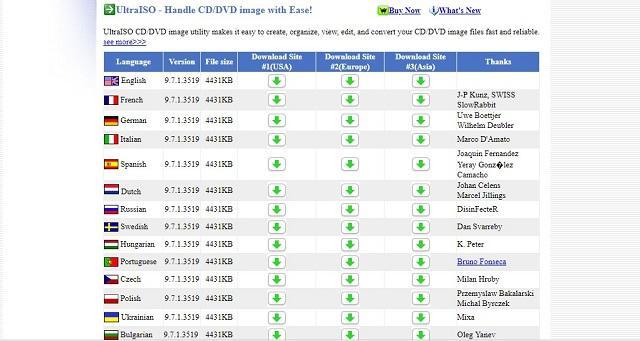
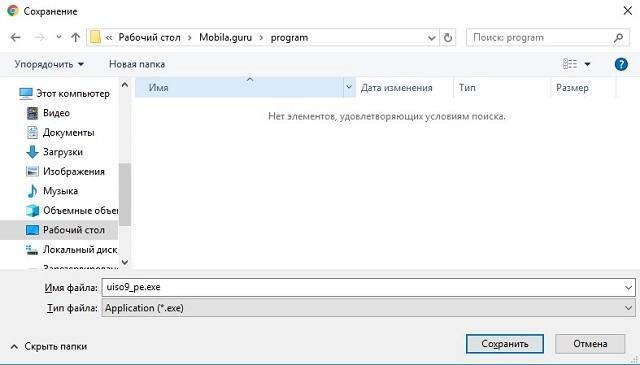
Подготовка завершена, можно запускать программу через ярлык на рабочем столе.
Добавление образа
Запись ISO на флешку начинается с запуска программы и добавления образа. Пошаговая инструкция:
- В окне UltraISO нажать на иконку папки с зеленой стрелкой.
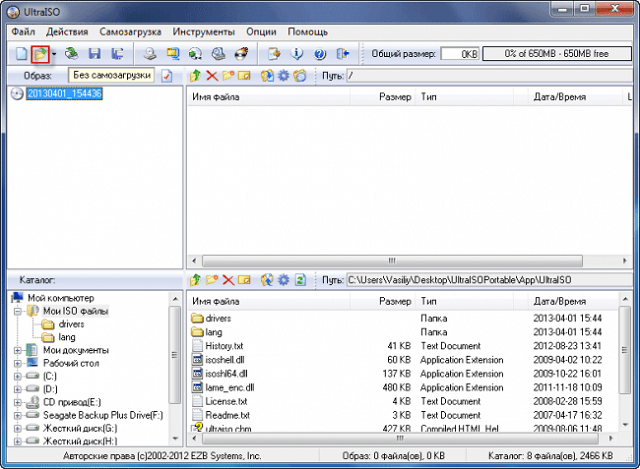

Важно знать
Чтобы получить точную копию, записанную на флешку, нельзя переименовывать или удалять отображенные документы. Если это случайно произошло, лучше закрыть программу и заново добавить образ.
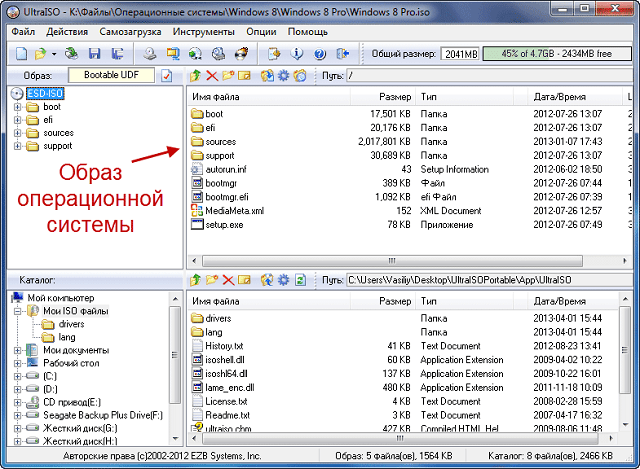
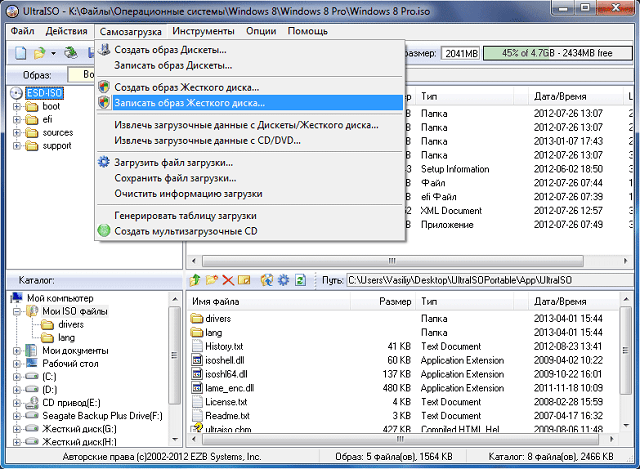
На этом процесс добавления образа завершен. Будет открыто следующее окно, где запускается процедура.

Обратите внимание
Перед тем как записать образ Виндовс на флешку через UltraISO, следует убедиться, что накопитель отформатирован.
Форматирование флешки
В окне, которое открывается после добавления файла, потребуется функция форматирования. Она используется в случае, когда на флешке имеются другие данные. Инструкция:
- Нажать на кнопку «Форматировать».
- Откроется стандартная системная утилита. В ней нас интересует только строка «Файловая система». Если в образе имеется файл, объем которого превышает 4 Гб, следует выставить параметр «NTFS», если нет – устанавливаем «FAT32».
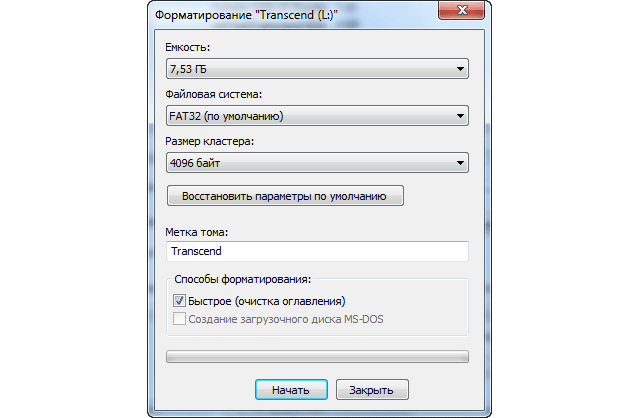

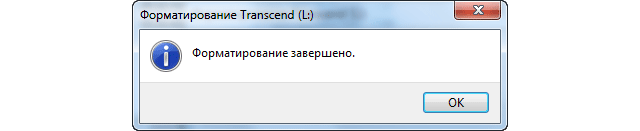
Когда накопитель отформатирован, можно проводить запись образа на флешку.
Запись
Система вернет фокус на окно «Write Disk Image». Перед началом, в нем потребуется выставить несколько параметров. Общая инструкция выглядит так:
- В строке «Disk Drive» выбрать имя USB-накопителя. Если есть подозрение о работоспособности флешки, поставить галочку возле пункта «Проверка».
- «Метод записи» – установить параметр USB-HDD+.
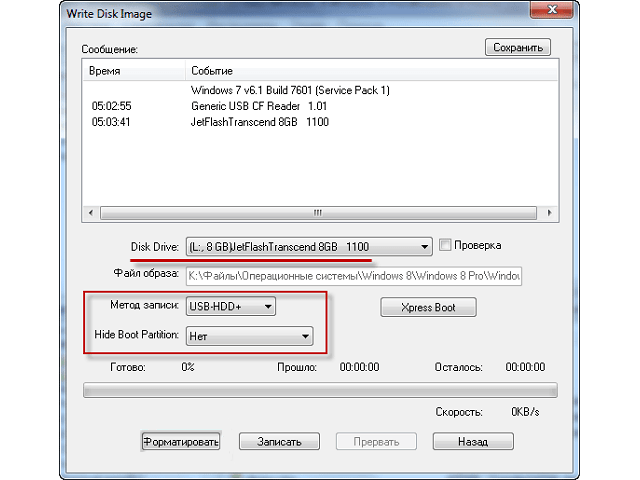
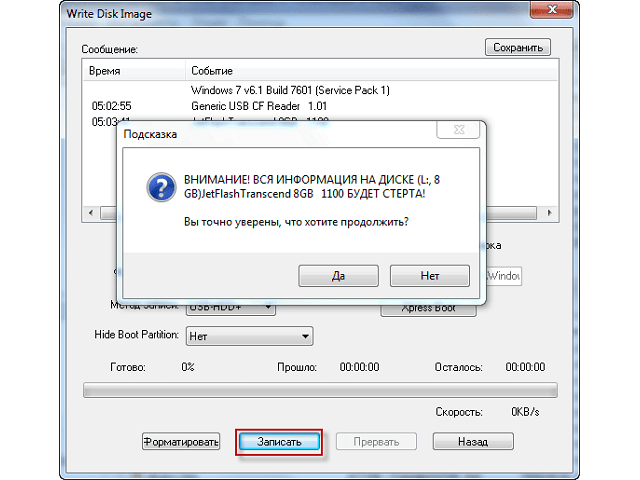
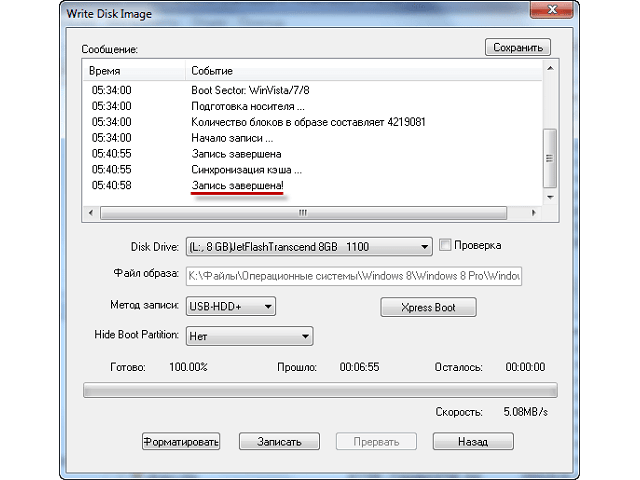
Окно программы можно закрывать – образ записан на съемный накопитель и может быть использован по назначению.
Надеемся, что инструкция помогла разобраться в вопросе, как записать образ на флешку через Ультра ИСО. Пользоваться ей очень просто и справиться с задачей сможет даже новичок. Следующим этапом в освоении программы станет самостоятельное создание образа из имеющихся файлов. Если по каким-то причинам операция записи была прервана или завершилась с ошибкой, действие придется повторить сначала, предварительно отформатировав накопитель.
Источник: mobila.guru